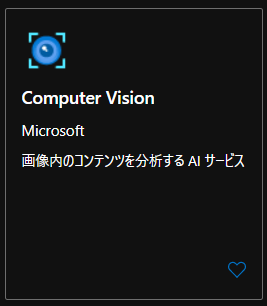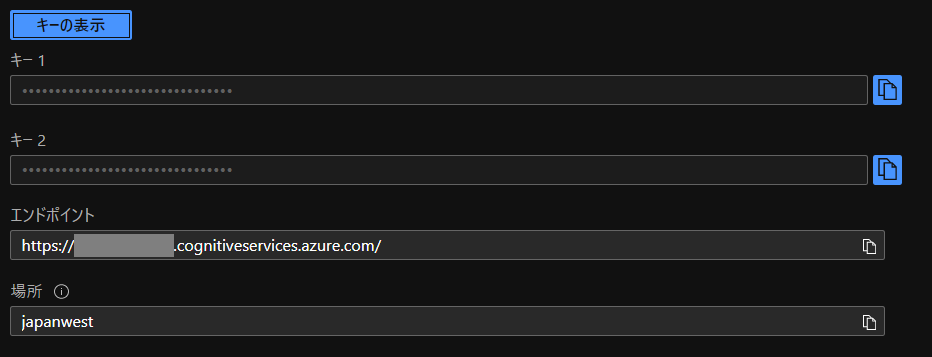はじめに
この記事では Azure の機械学習サービス【Azure Computer Vision】 を使って画像からテキストを抽出を試していきます。
Azure Computer Vison ではテキスト抽出の自動化・リアルタイムのビデオ分析などが行えます。機械学習に関する専門知識は不要です。
詳細なサービス内容については以下をご参照ください
Computer Vision APIを解説 【シリーズ Azureサービスいちから紹介】
本記事の概要
- 前提として Azure のアカウント登録はしている状態から始めます。
- 手書きの文字を取った画像を Azure Computer Vison でテキスト抽出するまでを解説します。言語は Python を使用しています。
- Azure Computer Vison を試してみたい・導入を検討している方に向けて執筆しています。
開発環境
Windows 10
Anaconda
Python 3.6
OpenCV 4.4.0
Azure Computer Vision API
Computer Vision クライアント ライブラリ(必要なら)
導入
1.Azure ポータルにログインします
2.Computer Vision API のリソースを作成します
3.キーとエンドポイントをメモします
4.必要なライブラリをインストールしてください。
|
1 2 3 4 5 6 |
pip install matplotlib pip install pillow pip install opencv-python pip install --upgrade azure-cognitiveservices-vision-computervision |
5.メモしたキーとエンドポイントを入力し、次のコードを実行してみましょう!
|
1 2 3 |
subscription_key = "<your subscription key>" endpoint = "<your API endpoint>" |
エンドポイントはリージョン(場所)指定でも動くようです。
|
1 2 |
endpoint = "https://<your region>.api.cognitive.microsoft.com/" |
画像 URL からテキスト抽出する
クイック スタート: Computer Vision の REST API と Python を使用して印刷されたテキストと手書きテキストを抽出する
|
1 2 3 4 5 6 7 8 9 10 11 12 13 14 15 16 17 18 19 20 21 22 23 24 25 26 27 28 29 30 31 32 33 34 35 36 37 38 39 40 41 42 43 44 45 46 47 48 49 50 51 52 53 54 55 |
import json import os import os.path import sys import requests import time import matplotlib.pyplot as plt from matplotlib.patches import Polygon from PIL import Image from io import BytesIO # import cv2 subscription_key = "" endpoint = "" # endpoint = "https://japanwest.api.cognitive.microsoft.com/" text_recognition_url = endpoint + "vision/v3.1/read/analyze" image_url = "https://raw.githubusercontent.com/MicrosoftDocs/azure-docs/master/articles/cognitive-services/Computer-vision/Images/readsample.jpg" headers = {'Ocp-Apim-Subscription-Key': subscription_key} data = {'url': image_url} response = requests.post(text_recognition_url, headers=headers, json=data) response.raise_for_status() operation_url = response.headers["Operation-Location"] analysis = {} poll = True while (poll): response_final = requests.get(response.headers["Operation-Location"], headers=headers) analysis = response_final.json() print(json.dumps(analysis, indent=4)) time.sleep(1) if ("analyzeResult" in analysis): poll = False if ("status" in analysis and analysis['status'] == 'failed'): poll = False polygons = [] if ("analyzeResult" in analysis): polygons = [(line["boundingBox"], line["text"]) for line in analysis["analyzeResult"]["readResults"][0]["lines"]] image = Image.open(BytesIO(requests.get(image_url).content)) ax = plt.imshow(image) for polygon in polygons: vertices = [(polygon[0][i], polygon[0][i+1]) for i in range(0, len(polygon[0]), 2)] text = polygon[1] patch = Polygon(vertices, closed=True, fill=False, linewidth=2, color='y') ax.axes.add_patch(patch) plt.text(vertices[0][0], vertices[0][1], text, fontsize=20, va="top") plt.show() |
| input | output |
|---|---|
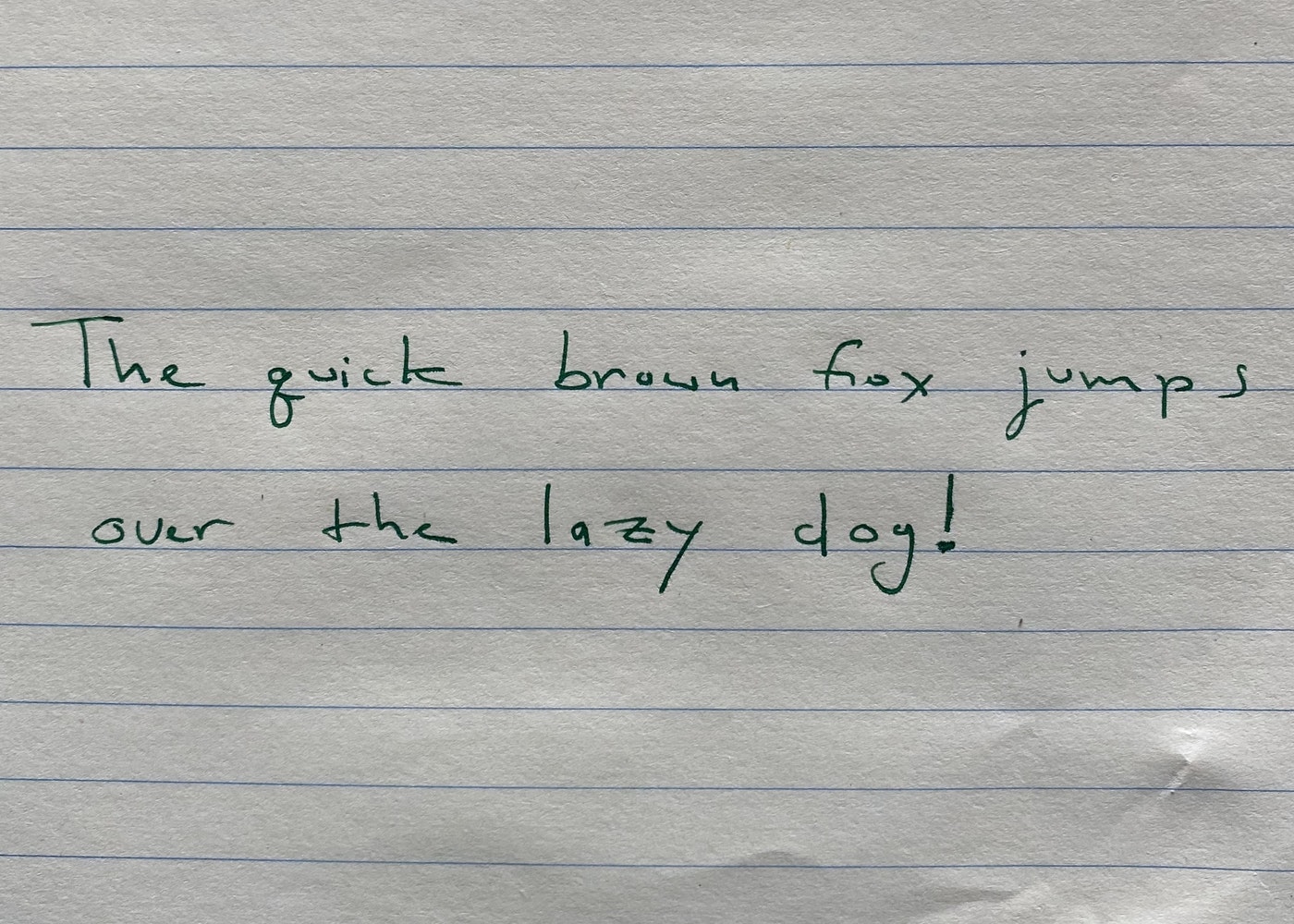 |
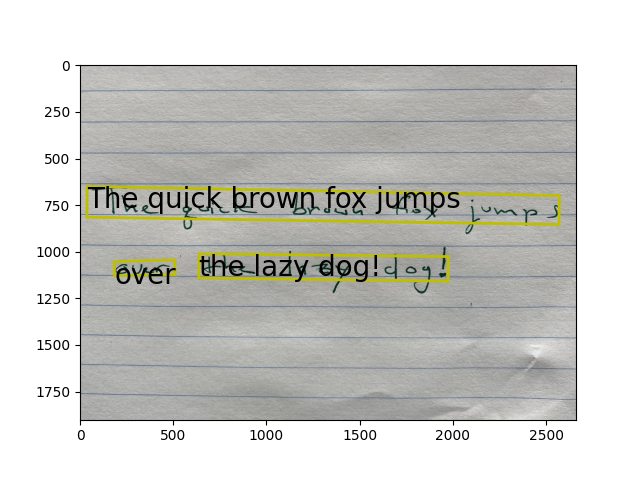 |
ローカル画像からテキスト抽出する
|
1 2 3 4 5 6 7 8 9 10 11 12 13 14 15 16 17 18 19 20 21 22 23 24 25 26 27 28 29 30 31 32 33 34 35 36 37 38 39 40 41 42 43 44 45 46 47 48 49 50 51 52 53 54 55 56 57 58 59 60 61 62 |
import json import os import os.path import sys import requests import time import matplotlib.pyplot as plt from matplotlib.patches import Polygon from PIL import Image from io import BytesIO import cv2 subscription_key = "" endpoint = "" # endpoint = "https://japanwest.api.cognitive.microsoft.com/" text_recognition_url = endpoint + "vision/v3.1/read/analyze" headers = {'Ocp-Apim-Subscription-Key': subscription_key, 'Content-Type': 'application/octet-stream'} filename = "readsample.jpg" root, ext = os.path.splitext(filename) # image_data = open(filename, "rb").read() color = cv2.imread(filename, cv2.IMREAD_COLOR) cv2.namedWindow("color", cv2.WINDOW_NORMAL) cv2.imshow("color", color) cv2.waitKey(1) image_data = cv2.imencode(ext, color)[1].tostring() response = requests.post(text_recognition_url, headers=headers, data=image_data) response.raise_for_status() operation_url = response.headers["Operation-Location"] analysis = {} poll = True while (poll): response_final = requests.get( response.headers["Operation-Location"], headers=headers) analysis = response_final.json() print(json.dumps(analysis, indent=4)) time.sleep(1) if ("analyzeResult" in analysis): poll = False if ("status" in analysis and analysis['status'] == 'failed'): poll = False polygons = [] if ("analyzeResult" in analysis): polygons = [(line["boundingBox"], line["text"]) for line in analysis["analyzeResult"]["readResults"][0]["lines"]] # image = Image.open(BytesIO(image_data)) image = Image.fromarray(color) ax = plt.imshow(image) for polygon in polygons: vertices = [(polygon[0][i], polygon[0][i+1]) for i in range(0, len(polygon[0]), 2)] text = polygon[1] patch = Polygon(vertices, closed=True, fill=False, linewidth=2, color='y') ax.axes.add_patch(patch) plt.text(vertices[0][0], vertices[0][1], text, fontsize=20, va="top") plt.show() |
| input | output |
|---|---|
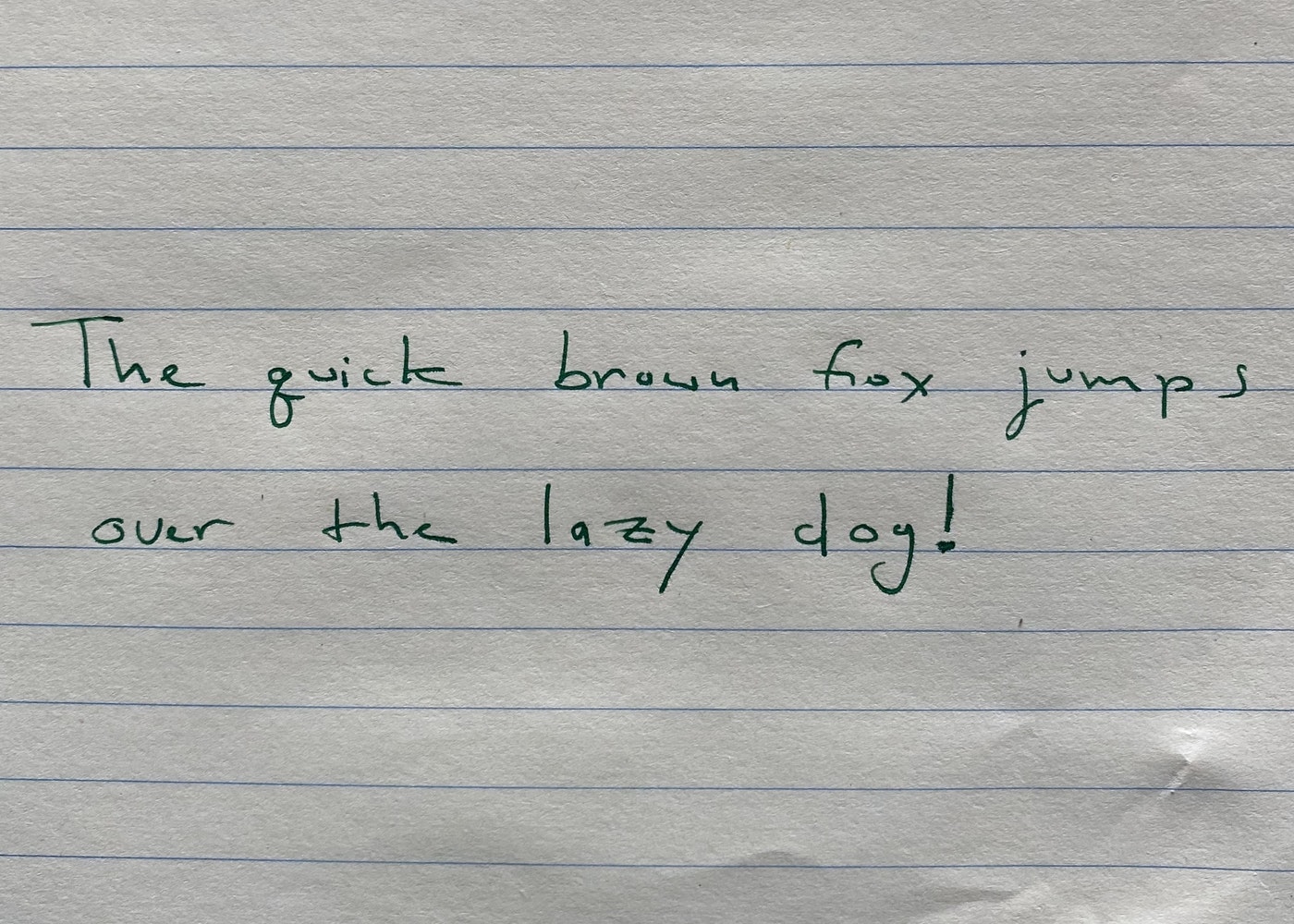 |
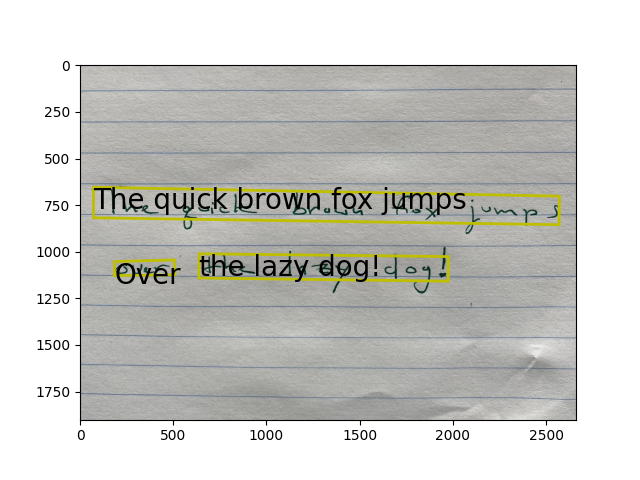 |
Computer Vision クライアント ライブラリを使用する
クイック スタート: Computer Vision クライアント ライブラリを使用する
|
1 2 3 4 5 6 7 8 9 10 11 12 13 14 15 16 17 18 19 20 21 22 23 24 25 26 27 28 29 30 31 32 33 34 35 36 37 38 39 |
from azure.cognitiveservices.vision.computervision import ComputerVisionClient from azure.cognitiveservices.vision.computervision.models import OperationStatusCodes from azure.cognitiveservices.vision.computervision.models import VisualFeatureTypes from msrest.authentication import CognitiveServicesCredentials from array import array import os from PIL import Image import sys import time import cv2 from io import BytesIO subscription_key = "" endpoint = "" # endpoint = "https://japanwest.api.cognitive.microsoft.com/" computervision_client = ComputerVisionClient(endpoint, CognitiveServicesCredentials(subscription_key)) print("===== Batch Read File - remote =====") remote_image_handw_text_url = "https://raw.githubusercontent.com/MicrosoftDocs/azure-docs/master/articles/cognitive-services/Computer-vision/Images/readsample.jpg" recognize_handw_results = computervision_client.read(remote_image_handw_text_url, raw=True) operation_location_remote = recognize_handw_results.headers["Operation-Location"] operation_id = operation_location_remote.split("/")[-1] while True: get_handw_text_results = computervision_client.get_read_result(operation_id) if get_handw_text_results.status not in ['notStarted', 'running']: break time.sleep(1) if get_handw_text_results.status == OperationStatusCodes.succeeded: for text_result in get_handw_text_results.analyze_result.read_results: for line in text_result.lines: print(line.text) print(line.bounding_box) print() |
|
1 2 3 4 5 6 7 8 |
===== Batch Read File - remote ===== The quick brown fox jumps [38.0, 650.0, 2572.0, 699.0, 2570.0, 854.0, 37.0, 815.0] over [184.0, 1053.0, 508.0, 1044.0, 510.0, 1123.0, 184.0, 1128.0] the lazy dog! [639.0, 1011.0, 1976.0, 1026.0, 1974.0, 1158.0, 637.0, 1141.0] |
お疲れ様でした。
最後に
Azure Computer Vison で テキスト抽出を行うところまでを解説していきました。
手書きの文字が認識できると手書き帳簿の読み取りを Azure Computer Vison を使って可能になるかもしれないですね。
今回は英語での検証でしたが、パブリックプレビュー版で日本語対応機能が追加されているのでそちらも検証していきたいと思います。